Apples Sprachassistentin Siri wird gerne unterschätzt. Viele iPhone-Besitzer nutzen Siri lediglich als Suchmaschine. Dabei kann die Sprachassistentin so viel mehr: Beispielsweise können Sie Ihre Termine mithilfe von Siri in Ihrem Kalender anlegen. Hierfür müssen Sie nicht einmal eine App starten, sondern lediglich Siri mit einem knapp zweisekündigem Drücken des Homebuttons aufrufen. Wenn Sie zusätzlich einen Mac besitzen, können Sie mit Ihrem iPhone oder iPad via Siri auch einen Termin auf Ihrem Mac eintragen, da die Kalender-App Ihre Termine via iCloud mit Ihrem Mac synchronisieren kann.
Nachdem Sie Siri gestartet haben, können Sie einen Termin mit dem Sprachbefehl „Erstelle einen Termin“ anlegen. Sie können auch gleich Details, wie den Ort oder die Uhrzeit des Termins festlegen. In unserem Beispiel-Video lautet der Sprachbefehl: „Erstelle einen Termin am Montag um 14 Uhr im Büro“. Siri erstellt auf Basis dieser Informationen nun einen Termin.
Weitere geniale Tipps und Tricks zu iOS 8 finden Sie in unserer cleveren Pocket Academy-App.
Bevor er in den Kalender eingetragen wird, fragt Siri nach, ob sie auch alles richtig verstanden hat. Anwender können nun den Termin bestätigen oder abbrechen – das funktioniert sowohl mit einem Klick auf den entsprechenden Button oder mit einem weiteren Sprachbefehl.
Siri nennt dem Termin zunächst einmal nur „Termin“. Tippen Anwender vor der Bestätigung nochmals auf das Mikrofon-Symbol, können sie mit dem Sprachbefehl „Titel ändern“ die Überschrift des Termins festlegen.
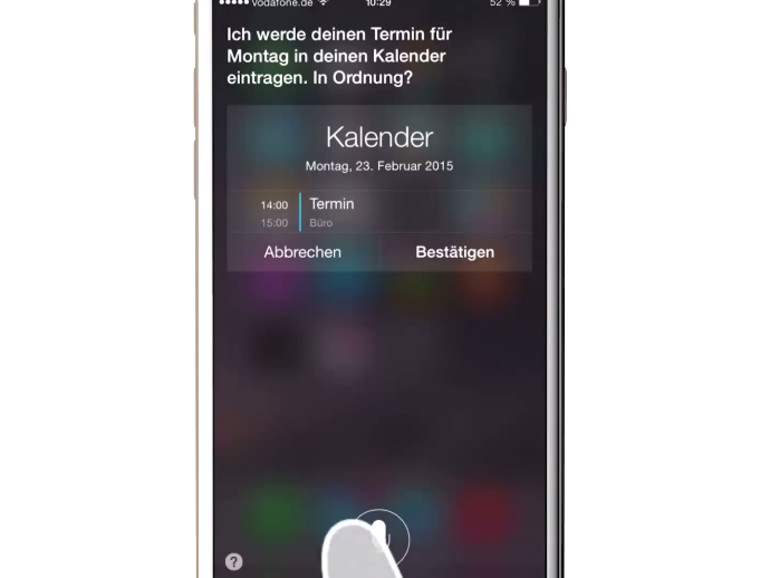


Diskutiere mit!
Hier kannst du den Artikel "iOS 8 Video-Tipp: Kalender-Termin mit Siri anlegen – so geht's" kommentieren. Melde dich einfach mit deinem maclife.de-Account an oder fülle die unten stehenden Felder aus.
Die Kommentare für diesen Artikel sind geschlossen.